So beheben Sie das Problem, dass Snapchat nicht aktualisiert werden konnte
Snapchat ist eine unterhaltsame Möglichkeit, mit Freunden und Familie in Verbindung zu bleiben, und wenn es nicht funktioniert, werden Sie möglicherweise nicht auf dem Laufenden gehalten. Bei der Verwendung einer Anwendung müssen Sie auf mehrere Fehler gestoßen sein. Ein solcher Fehler bei Snapchat ist der Fehler „ Konnte(Could) nicht aktualisiert werden “ , auf den man ziemlich häufig gestoßen sein muss. Für die unglücklichen Zeiten, in denen Snapchat diesen Fehler anzeigt, haben wir eine Liste mit Möglichkeiten zur Behebung zusammengestellt.
Snapchat wurde in der Vergangenheit für seine höchst kurzlebige Natur gelobt. Die Druckknöpfe verschwinden, nachdem der Empfänger sie geöffnet hat. Es ist eine sehr einfach zu bedienende Anwendung. Es gab jedoch Zeiten, in denen Benutzer eine Fehlermeldung erhielten, dass Snapchat nicht aktualisiert werden konnte.(Snapchat Could not refresh.)
Glücklicherweise hat dies keine Auswirkungen auf Ihre Daten. Es ist ein ziemlich häufiger Fehler, der von Zeit zu Zeit auftritt. In diesem Beitrag werden wir uns einige Lösungen zur Fehlerbehebung ansehen, die uns helfen können, diesen Fehler zu beseitigen. Wenn Sie interessiert sind, lesen Sie den Artikel unbedingt bis zum Ende.
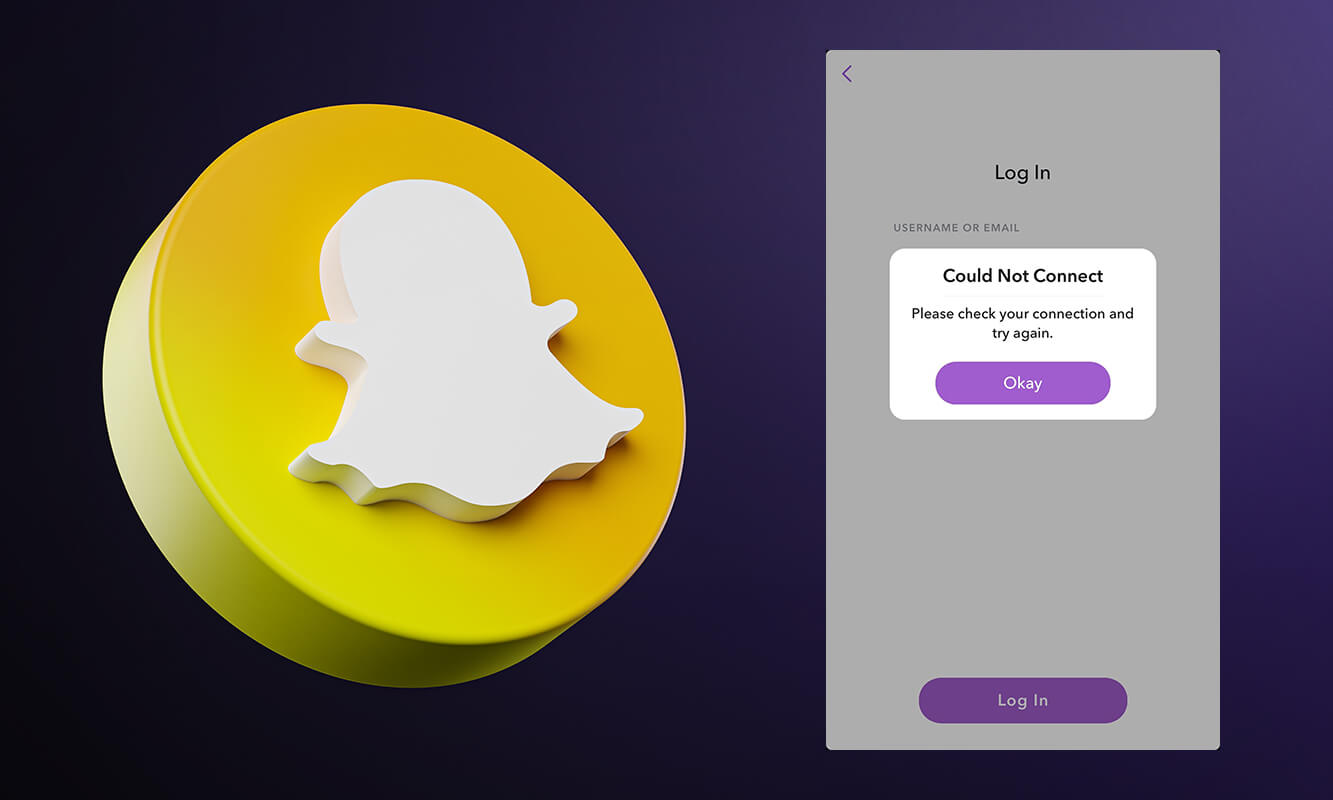
So beheben Sie das Problem Snapchat konnte(Fix Snapchat Could) nicht aktualisiert werden(Refresh)
Warum tritt ein Snapchat-Fehler „Konnte(Snapchat Could) nicht aktualisieren“ auf?
Es gibt mehrere Gründe, warum dieser Fehler auftreten kann. Die Gründe sind nachfolgend genannt:
- Manchmal tritt dieser Fehler aufgrund einer schlechten Internetverbindung auf.
- Es gab Vorfälle, bei denen die Anwendung selbst ausgefallen ist.
- Wenn ein normaler Benutzer etwas herunterlädt, werden viele Daten in zwischengespeicherten Speichern gespeichert. Wenn keine Daten mehr gespeichert werden können, wird dieser Fehler angezeigt.
- Dieser Fehler kann auch auftreten, wenn Sie eine ältere Version der Anwendung verwenden.
- Oft liegt das Problem nicht bei der Anwendung, sondern bei Ihrem Mobilgerät.
Man kann schließen, was das Problem ist, indem man die angegebenen Methoden zur Fehlerbehebung in den folgenden Abschnitten befolgt.
6 Möglichkeiten(Ways) zur Behebung des Problems , (Connect Problem)dass Snapchat(Fix Snapchat Could) keine Verbindung herstellen konnte
Methode 1: Überprüfen Sie Ihre Internetverbindung(Internet)
Wie oben erwähnt, könnte das häufigste Problem eine schlechte Netzwerkqualität sein. Daher möchten Sie vielleicht Ihr Wi-Fi-Netzwerk auf mobile Daten umstellen oder umgekehrt. Wenn Sie einen gewöhnlichen WLAN(WiFi) -Router verwenden, besteht die Möglichkeit, dass die Geschwindigkeit abgenommen hat. In einem solchen Fall kann die Verbindung mit mobilen Daten Ihr Problem lösen. Wenn Ihre Internetverbindung in Ordnung ist, müssen Sie auf andere Methoden zurückgreifen, um diesen Fehler zu beheben.
Methode 2: Aktualisieren Sie die Snapchat-Anwendung(Snapchat Application)
Der Fehler kann auch auftreten, wenn Sie eine ältere Version der Anwendung verwenden. Stellen Sie(Make) sicher, dass Sie zum Play Store gehen und nachsehen, ob Updates verfügbar sind. Wenn Sie die Updates finden, stellen Sie eine Verbindung zum Internet her und aktualisieren Sie die Snapchat- Anwendung. Sobald dieser Vorgang abgeschlossen ist, starten Sie die Anwendung neu und versuchen Sie erneut, sie zu aktualisieren.

Methode 3: Überprüfen Sie die Funktionsweise der Anwendung
Manchmal liegt das Problem möglicherweise bei Snapchat. Aufgrund von Serverproblemen ist die Anwendung selbst möglicherweise ausgefallen. Sie können die Möglichkeit eines solchen Vorfalls herausfinden, indem Sie eine einfache Google -Suche durchführen. Darüber hinaus gibt es mehrere Websites, z. B. Down Detector , die Ihnen helfen, festzustellen, ob die Anwendung heruntergefahren ist oder nicht.
Wenn die Anwendung ausgefallen ist, haben Sie leider keine Wahl. Sie müssen warten, bis die Anwendung von selbst funktioniert. Da dies ein allgemeines Problem für alle sein wird, können Sie nichts tun, um dieses Problem zu beheben.
Methode 4: Löschen Sie den Snapchat-Cache
Das Problem kann auch auf übermäßigen Speicher zurückzuführen sein. Man kann versuchen, die Snapchat -Daten zu löschen, die absichtlich im Speicher des Telefons gespeichert werden. Befolgen Sie die angegebenen Schritte, um das Problem zu beheben , dass Snapchat nicht aktualisiert werden konnte:
1. Gehen Sie auf Ihrem Telefon zum Einstellungsmenü und wählen Sie „ (Settings)Apps und Benachrichtigungen(Apps and notifications) “.

2. Wählen Sie aus der nun angezeigten Liste Snapchat aus .

3. Darunter finden Sie eine Option zum Löschen von Cache (Clear cache) und Speicher(and storage) .

4. Tippen Sie auf diese Option und versuchen Sie, die Anwendung neu zu starten. Das Löschen Ihrer Daten ist eine der einfachsten Methoden, um Ihre Anwendung wieder funktionsfähig zu machen.
Lesen Sie auch: (Also Read:) So erhöhen Sie Ihren Snapchat-Score(How to Increase Your Snapchat Score)
Methode 5: Deinstallieren(Uninstall) Sie die Anwendung und installieren Sie sie erneut(Reinstall)
Falls noch keine der oben genannten Methoden für Sie funktioniert hat, können Sie versuchen, Snapchat zu deinstallieren und neu zu installieren(uninstalling and reinstalling Snapchat) . In den meisten Fällen hilft dies wiederum, eventuelle Fehler auszumerzen.
HINWEIS: Denken (NOTE:) Sie(Make) daran, sich Ihre Anmeldedaten zu merken, bevor Sie die Anwendung deinstallieren.
Methode 6: Starten Sie Ihr Gerät neu
Die letzte Methode in der Liste der Lösungen zur Fehlerbehebung besteht darin, Ihr Gerät neu zu starten. Wenn Ihre Anwendung hängt oder Ihnen andere Probleme bereitet, sollten Sie Ihr Gerät herunterfahren und neu starten. Versuchen Sie, die Anwendung nach dem Neustart neu zu starten, und Ihr Problem sollte behoben sein.

Snapchat ist eine sehr platzraubende Anwendung. Sie müssen bemerkt haben, dass Ihr Telefon nach der Deinstallation von Snapchat reibungsloser funktioniert. Denn Snapchat zeigt seine Daten in Form von hochwertigen Fotos und Videos an. Als solches nimmt es nicht nur mehr Platz auf der Festplatte ein, sondern verbraucht auch mehr Daten. In einem solchen Fall tritt der Auffrischungsfehler regelmäßig auf. Durch die Verwendung einer der zuvor erwähnten Methoden kann man ihre Anwendung schnell reparieren und wie zuvor verwenden.
Häufig gestellte Fragen (FAQs)(Frequently Asked Questions (FAQs))
F 1. Warum erscheint der Fehler „Konnte nicht aktualisiert“ auf Snapchat?(Q 1. Why does the Could not refresh error appear on Snapchat?)
Es kann mehrere Gründe geben, warum der Anwendungsfehler auftritt. Diese Gründe können von Problemen mit der Internetverbindung oder Problemen mit Ihrem Gerät reichen. Sie können versuchen, Ihre Verbindung zu ändern, die Anwendung neu zu installieren oder den Speicher zu löschen, um das Problem zu beheben.
F 2. Warum wird Snapchat nicht geladen?(Q 2. Why is Snapchat not loading?)
Das häufigste Problem, dass Snapchat nicht geladen wird, kann Arbeitsspeicher und Speicherplatz sein. Sie können versuchen, den Speicher im Einstellungsmenü zu löschen und die Anwendung erneut zu laden. Die Internetverbindung(Internet) ist ein weiteres häufiges Problem.
F 3. Warum zeigt Snapchat immer wieder den Fehler „Verbindung nicht möglich“ an?(Q 3. Why does Snapchat keep prompting the ‘Could Not Connect’ error?)
Wenn Snapchat Ihnen immer wieder mitteilt, dass keine Verbindung hergestellt werden konnte, können Sie daraus schließen, dass das Problem die Internetverbindung ist. Sie können versuchen, Ihre Verbindung auf mobile Daten umzustellen oder das WLAN-(Wi-Fi) Gerät neu zu rooten. Versuchen Sie, die Anwendung neu zu starten, und es sollte Ihr Problem lösen.
Empfohlen:(Recommended:)
- Was bedeutet „Ausstehend“ auf Snapchat?(What Does Pending Mean On Snapchat?)
- So senden Sie Musik auf Facebook Messenger(How to Send Music on Facebook Messenger)
- Finden Sie heraus, wie viele Freunde Sie auf Snapchat haben(Find Out How Many Friends You Have On Snapchat)
- Behebung des Problems „Instagram lässt mich niemandem folgen“.(Fix Instagram won’t let me follow anyone issue)
Wir hoffen, dass diese Anleitung hilfreich war und Sie das Problem beheben konnten, dass Snapchat nicht aktualisiert werden konnte(fix Snapchat could not refresh problem) . Wenn Sie noch Fragen zu diesem Artikel haben, können Sie diese gerne im Kommentarbereich stellen.
Related posts
Korrigieren Sie, dass die Facebook-Startseite nicht richtig geladen wird
Beheben Sie den Facebook Messenger-Fehler beim Warten auf das Netzwerk
So löschen Sie Snapchat-Nachrichten und -Gespräche
So beheben Sie, dass keine Kamera in Google Meet gefunden wurde (2022)
Beheben Sie das Problem mit dem generischen PnP-Monitor unter Windows 10
Finden Sie heraus, wie viele Freunde Sie auf Snapchat haben
So beheben Sie zu viele Anmeldefehler bei Steam aufgrund von Netzwerkfehlern
So beheben Sie den Git-Merge-Fehler
Fehler TVAPP-00100 auf Xfinity Stream behoben
Wie man den Geburtstag von jemandem auf Snapchat herausfindet
So erstellen Sie eine Liste auf Snapchat für Streaks
Reparieren Sie den schwarzen Bildschirm von League of Legends in Windows 10
Beheben Sie Probleme mit Facebook, das nicht richtig geladen wird
Beheben Sie den Discord-Fehler „You Are Being Rate Limited“.
Behebung, dass Discord Go Live nicht angezeigt wird
So beheben Sie keinen Ton bei Steam-Spielen
Hinzufügen von Personen auf Snapchat entfernen (Freunde entfernen und blockieren)
So kehren Sie ein Video auf Snapchat auf Android um
Behebung des Fehlers „Verbindung zum Steam-Netzwerk konnte nicht hergestellt werden“.
So erkennen Sie, ob Sie jemand auf Snapchat blockiert hat
